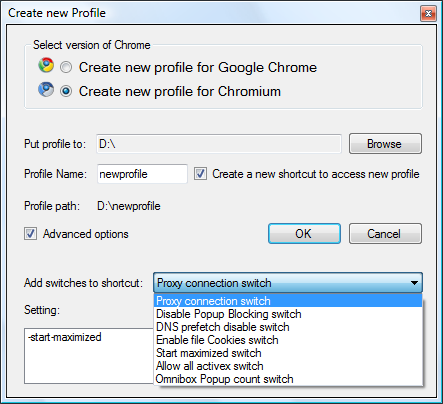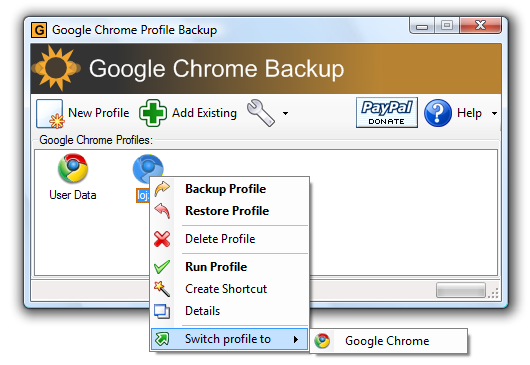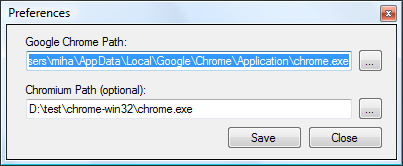CÔNG TY TNHH TIN HỌC HOÀNG MINH PHÁT !
ĐỒNG HÀNH CÙNG THỜI ĐẠI SỐ !
TẬN TÂM ! UY TÍN !CHUYÊN NGHIỆP!
Liên hệ :
Địa chỉ :50b tổ 2,kp 10, Tân Phong, Biên Hòa, Đồng Nai
Yahoo: Hoangminhcomputer88
Phone: 01252809349 HOẶC 0945304439 !
Tại : Biên Hòa - Đồng Nai !
Thứ Sáu, 29 tháng 1, 2016
Phần mềm sửa lỗi "Đang tải thư viện, xin vui lòng thực hiện chức năng sau ít phút...."
ể giúp các doanh nghiệp thuận tiện trong quá trình kê khai và nộp tờ khai thuế qua mạng. Chukyso24h.vn giới thiệu ứng dụng giúp sửa lỗi không tải được thư viện để chọn tệp và nộp tờ khai thuế.

Trước tiên, NNT hãy thử sử dụng phần mềm dưới đây để sửa lỗi:
Phần mềm sửa lỗi kê khai và nộp thuế qua mạng - Chukyso24h Config 1.0
Nếu vẫn chưa thành công, người nộp thuế vui lòng gỡ hết các phiên bản Java đã cài trước đó (nếu có) ra khỏi máy tính => Hướng dẫn gỡ bỏ phần mềm
Sau đó download phần mềm sửa lỗi đã tích hợp thêm Java từ một trong các link dưới đây:
- Link Google Driver (Link tốc độ cao)
- Link Fshare
- Link Mediafire
Ngoài ra, nếu NNT không muốn sử dụng phần mềm có thể tự cài đặt và cấu hình Java theo hướng dẫn
tại đây
Xem tiếp...

Trước tiên, NNT hãy thử sử dụng phần mềm dưới đây để sửa lỗi:
Phần mềm sửa lỗi kê khai và nộp thuế qua mạng - Chukyso24h Config 1.0
Nếu vẫn chưa thành công, người nộp thuế vui lòng gỡ hết các phiên bản Java đã cài trước đó (nếu có) ra khỏi máy tính => Hướng dẫn gỡ bỏ phần mềm
Sau đó download phần mềm sửa lỗi đã tích hợp thêm Java từ một trong các link dưới đây:
- Link Google Driver (Link tốc độ cao)
- Link Fshare
- Link Mediafire
Ngoài ra, nếu NNT không muốn sử dụng phần mềm có thể tự cài đặt và cấu hình Java theo hướng dẫn
tại đây
Chúc may mắn và thành công!
Sự khác nhau giữa Deep Web & Dark Web
Chính phủ Anh Quốc vừa thành lập một đơn vị chuyên về tội phạm mạng,
nhằm ngăn chặn Dark Web. Nhưng Dark Web là gì, còn Deep Web là gì?
Dark Web
Dark Web (trang web đen) là một thuật ngữ để chỉ một tập hợp các trang web có thể truy cập công khai được, nhưng lại ẩn địa chỉ IP của máy chủ chứa trang web đó. Do vậy, bất kỳ người dùng web nào cũng có thể đến được trang web nhưng rất khó để phát hiện hay nhận ra ai đứng phía sau các trang web này. Và dĩ nhiên, bạn không thể dùng các công cụ tìm kiếm thông thường như Google hay Bing để tìm thấy chúng.
Hầu hết những trang Dark Web đều giấu đi định danh nhận dạng bằng công cụ mã hoá Tor, mà bạn cũng có thể sử dụng để dấu định danh của mình và làm sai lệch vị trí địa lý thực của bạn. Khi một trang web chạy qua Tor thì nó cũng có được hiệu quả ẩn danh tương tự.
Do đó, trang web đó càng nhân khả năng ẩn danh lên nhiều lần. Để đến một trang web trên Dark Web có sử dụng mã hoá Tor, người dùng cần cài đặt Tor. Cũng như IP của người dùng cuối được đánh qua lại thông qua nhiều lớp mã hoá, để rồi cuối cùng xuất hiện là một địa chỉ IP khác trên mạng Tor, trang web cũng vậy.
Nhưng không phải trang Dark Web nào cũng sử dụng Tor. Vài trang web dùng những dịch vụ tương tự như là I2P, ví dụ như Silk Road Reloaded. Nhưng nói chung, nguyên tắc vẫn tương tự nhau. Người lướt web phải sử dụng cùng một công cụ mã hoá như trang web và biết tìm trang web đó ở đâu để có được địa chỉ URL.
Những ví dụ phổ biến nhất về các trang web Dark Web là Silk Road và những trang tương tự. Silk Road từng là (và vẫn là) một trang web để mua và bán nhiều loại thuốc cấm. Nhưng thực tế cũng có những người sử dụng hợp pháp Dark Web. Người dùng hoạt động bên trong những cộng đồng đóng kín, không giao tiếp với xã hội bên ngoài có thể sử dụng Dark Web để trao đổi thông tin với bên ngoài.
Dark Web hay Deep Web
Mặc dù hai từ ngữ này có thể dùng chung được với nhau nhưng thực sự chúng không giống nhau. Deep Web (trang web sâu) chỉ mọi trang web mà cơ cấu tìm kiếm (engine) không thể tìm thấy. Do vậy, Deep Web bao hàm cả Dark Web (trang web đen), cộng thêm tất cả cơ sở dữ liệu người dùng, các trang webmail, các diễn đàn web yêu cầu phải đăng nhập và mọi trang web nằm bên dưới giao diện thanh toán. Đây là số lượng trang khổng lồ và chúng tồn tại vì những lý do đơn giản.
Ví dụ, một trang web nào đó bị Google chặn, không đưa vào chỉ mục tìm kiếm nên người dùng không thể tìm được nội dung trên trang web đó. Nhưng thực chất, mọi trang trên trang web này đều hiện diện đâu đó nên chúng ta gọi chúng là Deep Web. Hệ thống quản lý nội dung (CMS) để bạn đăng nhập, tạo và xuất bản nội dung lên web cũng gọi là Deep Web. Vì vậy, song song với trang hiển thị trực tuyến thì cũng có trang khác ở trong CMS tương ứng. Và rõ ràng, những công việc mà chúng ta làm ở CMS hoàn toàn không xuất hiện trong engine tìm kiếm, và khi muốn truy cập các trang này thì người dùng cần mật khẩu. Đã gần 20 năm qua, vô vàn hệ thống CMS như vậy xuất hiện và cũng có vô vàn nội dung Deep Web ra đời từ các hệ thống CMS đó.
Bạn có một tài khoản ngân hàng trực tuyến? Những bit dữ liệu được bảo vệ bằng mật khẩu cũng nằm trên Deep Web. Và khi bạn xem xét có bao nhiêu trang mà một tài khoản Gmail sẽ tạo ra thì bạn sẽ hiểu được quy mô của Deep Web. Do vậy, đó là lý do tại sao những bài báo công nghệ thường nói rằng có đến 90% dữ liệu trên Internet có trong Dark Web, họ chưa phân biệt rõ được một Dark Web ma mãnh với một Deep Web hiền lành và lớn hơn rất nhiều. Dark Web chỉ là cách không cho các trang web lộ diện trên với engine tìm kiếm vì lí do bảo mật hay tránh những người tò mò mà thôi.
Dark Internet
Nghe qua từ này, có lẽ bạn cảm thấy rắc rối hơn nữa. Dark Internet đôi khi được dùng để mô tả các loại hệ thống mạng, cơ sở dữ liệu hoặc thậm chí trang web mà không thể truy cập được từ Internet thông thường. Trong trường hợp này, có thể chủ đích của Dark Internet là các lý do thiên về mặt kỹ thuật, hoặc bởi vì tài sản ấy có chứa những thông tin quan trọng mà vài người sẽ muốn, hoặc trong vài trường hợp bởi vì dữ liệu đơn giản mang tính riêng tư.
Tóm lại, Dark Web hay Deep Web thường được nhiều tờ báo công nghệ dùng để nói đến những thế giới trực tuyến bí mật, nguy hiểm, còn Dark Internet là một nơi rất chán, nơi để các nhà nghiên cứu lưu trưc các dữ liệu thô cho mục đích nghiên cứu. Deep Web là từ để chỉ mọi trang web không được sắp vào chỉ mục tìm kiếm, còn hai từ còn lại để chỉ những tính chất cụ thể hơn.
Làm thế nào truy cập vào Dark Web
Về mặt kỹ thuật, truy cập vào Dark Web không khó. Đơn giản là bạn chỉ cần cài và dùng Tor (torproject.org), tải về trình duyệt Tor Browser Bundle, có sẵn một loạt công cụ cần thiết. Công cụ Vidalia Control Panel sẽ tự động xử lý quá trình thiết lập mạng ngẫu nhiên và khi thiết lập xong, trình duyệt sẽ tự động mở. Đóng trình duyệt, máy tính cũng tự động ngắt kết nối với Tor.
Tuỳ vào bạn muốn làm gì trên Dark Web, một số người dùng khuyến nghị bạn nên lấy băng keo dán lên webcam trên laptop lại để ngăn kẻ xấu theo dõi.
Vấn đề khó là bạn cần biết nơi mà mình muốn tìm kiếm. Đến đây, có lẽ bạn nên tự mày mò và cẩn thận lướt Dark Web sao cho an toàn nhất.
Những trang web tổng hợp tin như Reddit có đưa ra danh sách rất nhiều liên kết đến Dark Web, có vài trang Wiki, trong đó trang thehiddenwiki.org liệt kê cả vài địa chỉ rất rất tệ hại.
Một lần nữa, bài viết này chỉ muốn bạn nhận biết rõ thế nào là Dark Web, Deep Web và Dark Internet, không khuyến khích bạn thử tìm tòi và dấn sâu vào những hành vi phạm pháp trực tuyến.
Xem tiếp...
Dark Web
Dark Web (trang web đen) là một thuật ngữ để chỉ một tập hợp các trang web có thể truy cập công khai được, nhưng lại ẩn địa chỉ IP của máy chủ chứa trang web đó. Do vậy, bất kỳ người dùng web nào cũng có thể đến được trang web nhưng rất khó để phát hiện hay nhận ra ai đứng phía sau các trang web này. Và dĩ nhiên, bạn không thể dùng các công cụ tìm kiếm thông thường như Google hay Bing để tìm thấy chúng.
Hầu hết những trang Dark Web đều giấu đi định danh nhận dạng bằng công cụ mã hoá Tor, mà bạn cũng có thể sử dụng để dấu định danh của mình và làm sai lệch vị trí địa lý thực của bạn. Khi một trang web chạy qua Tor thì nó cũng có được hiệu quả ẩn danh tương tự.
Do đó, trang web đó càng nhân khả năng ẩn danh lên nhiều lần. Để đến một trang web trên Dark Web có sử dụng mã hoá Tor, người dùng cần cài đặt Tor. Cũng như IP của người dùng cuối được đánh qua lại thông qua nhiều lớp mã hoá, để rồi cuối cùng xuất hiện là một địa chỉ IP khác trên mạng Tor, trang web cũng vậy.
Nhưng không phải trang Dark Web nào cũng sử dụng Tor. Vài trang web dùng những dịch vụ tương tự như là I2P, ví dụ như Silk Road Reloaded. Nhưng nói chung, nguyên tắc vẫn tương tự nhau. Người lướt web phải sử dụng cùng một công cụ mã hoá như trang web và biết tìm trang web đó ở đâu để có được địa chỉ URL.
Những ví dụ phổ biến nhất về các trang web Dark Web là Silk Road và những trang tương tự. Silk Road từng là (và vẫn là) một trang web để mua và bán nhiều loại thuốc cấm. Nhưng thực tế cũng có những người sử dụng hợp pháp Dark Web. Người dùng hoạt động bên trong những cộng đồng đóng kín, không giao tiếp với xã hội bên ngoài có thể sử dụng Dark Web để trao đổi thông tin với bên ngoài.
Dark Web hay Deep Web
Mặc dù hai từ ngữ này có thể dùng chung được với nhau nhưng thực sự chúng không giống nhau. Deep Web (trang web sâu) chỉ mọi trang web mà cơ cấu tìm kiếm (engine) không thể tìm thấy. Do vậy, Deep Web bao hàm cả Dark Web (trang web đen), cộng thêm tất cả cơ sở dữ liệu người dùng, các trang webmail, các diễn đàn web yêu cầu phải đăng nhập và mọi trang web nằm bên dưới giao diện thanh toán. Đây là số lượng trang khổng lồ và chúng tồn tại vì những lý do đơn giản.
Ví dụ, một trang web nào đó bị Google chặn, không đưa vào chỉ mục tìm kiếm nên người dùng không thể tìm được nội dung trên trang web đó. Nhưng thực chất, mọi trang trên trang web này đều hiện diện đâu đó nên chúng ta gọi chúng là Deep Web. Hệ thống quản lý nội dung (CMS) để bạn đăng nhập, tạo và xuất bản nội dung lên web cũng gọi là Deep Web. Vì vậy, song song với trang hiển thị trực tuyến thì cũng có trang khác ở trong CMS tương ứng. Và rõ ràng, những công việc mà chúng ta làm ở CMS hoàn toàn không xuất hiện trong engine tìm kiếm, và khi muốn truy cập các trang này thì người dùng cần mật khẩu. Đã gần 20 năm qua, vô vàn hệ thống CMS như vậy xuất hiện và cũng có vô vàn nội dung Deep Web ra đời từ các hệ thống CMS đó.
Bạn có một tài khoản ngân hàng trực tuyến? Những bit dữ liệu được bảo vệ bằng mật khẩu cũng nằm trên Deep Web. Và khi bạn xem xét có bao nhiêu trang mà một tài khoản Gmail sẽ tạo ra thì bạn sẽ hiểu được quy mô của Deep Web. Do vậy, đó là lý do tại sao những bài báo công nghệ thường nói rằng có đến 90% dữ liệu trên Internet có trong Dark Web, họ chưa phân biệt rõ được một Dark Web ma mãnh với một Deep Web hiền lành và lớn hơn rất nhiều. Dark Web chỉ là cách không cho các trang web lộ diện trên với engine tìm kiếm vì lí do bảo mật hay tránh những người tò mò mà thôi.
 |
| Trang Silk Road truy cập qua hệ thống mạng Tor đã bị FBI dẹp bỏ. |
Nghe qua từ này, có lẽ bạn cảm thấy rắc rối hơn nữa. Dark Internet đôi khi được dùng để mô tả các loại hệ thống mạng, cơ sở dữ liệu hoặc thậm chí trang web mà không thể truy cập được từ Internet thông thường. Trong trường hợp này, có thể chủ đích của Dark Internet là các lý do thiên về mặt kỹ thuật, hoặc bởi vì tài sản ấy có chứa những thông tin quan trọng mà vài người sẽ muốn, hoặc trong vài trường hợp bởi vì dữ liệu đơn giản mang tính riêng tư.
Tóm lại, Dark Web hay Deep Web thường được nhiều tờ báo công nghệ dùng để nói đến những thế giới trực tuyến bí mật, nguy hiểm, còn Dark Internet là một nơi rất chán, nơi để các nhà nghiên cứu lưu trưc các dữ liệu thô cho mục đích nghiên cứu. Deep Web là từ để chỉ mọi trang web không được sắp vào chỉ mục tìm kiếm, còn hai từ còn lại để chỉ những tính chất cụ thể hơn.
 |
| Deep Web là tất cả trang web nằm bên dưới Internet thông thường, không được đánh chỉ mục trên các engine tìm kiếm, bao gồm cả Dark Web. |
Về mặt kỹ thuật, truy cập vào Dark Web không khó. Đơn giản là bạn chỉ cần cài và dùng Tor (torproject.org), tải về trình duyệt Tor Browser Bundle, có sẵn một loạt công cụ cần thiết. Công cụ Vidalia Control Panel sẽ tự động xử lý quá trình thiết lập mạng ngẫu nhiên và khi thiết lập xong, trình duyệt sẽ tự động mở. Đóng trình duyệt, máy tính cũng tự động ngắt kết nối với Tor.
Tuỳ vào bạn muốn làm gì trên Dark Web, một số người dùng khuyến nghị bạn nên lấy băng keo dán lên webcam trên laptop lại để ngăn kẻ xấu theo dõi.
Vấn đề khó là bạn cần biết nơi mà mình muốn tìm kiếm. Đến đây, có lẽ bạn nên tự mày mò và cẩn thận lướt Dark Web sao cho an toàn nhất.
Những trang web tổng hợp tin như Reddit có đưa ra danh sách rất nhiều liên kết đến Dark Web, có vài trang Wiki, trong đó trang thehiddenwiki.org liệt kê cả vài địa chỉ rất rất tệ hại.
Một lần nữa, bài viết này chỉ muốn bạn nhận biết rõ thế nào là Dark Web, Deep Web và Dark Internet, không khuyến khích bạn thử tìm tòi và dấn sâu vào những hành vi phạm pháp trực tuyến.
 |
| Khá dễ để truy cập vào Dark Web bằng hệ thống mạng Tor. |
Thứ Tư, 27 tháng 1, 2016
User Profile
User Profile
Một user profile là một tập hợp các folder và file chứa các thành phần tạo nên một môi trường làm việc trên hệ thống được tạo ra dành riêng cho từng user. Bao gồm:
Phân loại profile:
Có 3 loại profile là Roaming profile, Mandatory profile và local profile
Roaming Profile: là profile được lưu trên server khi client logon vào server cập nhật cấu hình lên server sẽ lưu lại trên server khi client logout ra. Một số kiểu profiles users profile (profile mặc định là user sẽ có documents and settings giống nhau trên tất cả các máy). Profile lưu tại server. Khi user logon sẽ truy cập lên server để load profile->load chậm nhưng user sẽ không bị mất profile khi đổi máy.
Mandatory Profile: cấu hình giống roaming profile bằng cách đổi tên file NTUSER.DAT->NTUSER.MAN thì gọi là Mandatory Profile (profile bắt buộc)->user không chỉnh sửa profile được. Là loại profile không lưu bất cứ thay đổi nào của user. Ví dụ, user thay đổi các thông tin như hình nền, font chữ. Các thông tin này sẽ trở lại như cũ khi user thoát khỏi hệ thống(log-off).
Local Profile: là profile lưu tại workstation->load nhanh nhưng user bị mất profile khi đổi máy, được lưu trong C:\Documents and setting\%username% được tạo ra khi lần đầu logon vào hệ thống.
Folder Redirection là gì?
Là tính năng cho phép lưu trữ một số thư mục của user như My Document, Application Data…lên server.
Chức năng:
Mục đích cửa folder redirection là tạo thêm tiện ích cho người dùng và làm giảm gánh nặng cho roaming profile thay vì khi user log on thì phải load profile từ server, khi user log off thì phải lưu profile lên server. Vậy nếu như hệ thống mạng có 50users, mỗi user một lần khi hết giờ làm việc=>5Gb này sẽ được load lên save as ở server lưu trữ thành cấu hình profile…5Gb đi trên băng thông 100Mbps của NIC, switch thì hệ thống sẽ rất dễ nghẽn mạng-> cấu hình folder redirection để giảm thiểu nghẽn mạng cho hệ thống. Với cách thức ánh xạ các thư mục của user như My Document, Application Data…lên server, khi user tạo, xóa, sửa tài liệu thì hệ thống tự động lưu trữ tài liệu đó lên server mà không cần phải đợi đến khi user log off.
Home Folder
Là tính năng cho phép tạo và ánh xạ thư mục dành riêng cho người dùng lên ổ đĩa mạng dùng biến môi trường %username%. Home folder không ánh xạ thư mục của user như My Document, Application Data… lên server.
Sưu tầm
Xem tiếp...
Một user profile là một tập hợp các folder và file chứa các thành phần tạo nên một môi trường làm việc trên hệ thống được tạo ra dành riêng cho từng user. Bao gồm:
- Các shotcut trên Start menu, Desktop và thanh Quick Lauch.
- Các tài liệu (folder, file) trên Desktop và My Documents (trừ khi My Documents đã được cấu hình để chuyển hướng đến folder khác).
- Internet Explorer favorite và Cookie.
- Certificate.
- Các file đặc trưng của Ứng dụng, như: các thiết lập theo thói quen của người dùng sử dụng phần mềm Microsoft Office, các template, autocomplete list.
- My Network Places.
- Các thiết lập trên màn hình Desktop, như: appearance, wallpaper, screen saver.
Phân loại profile:
Có 3 loại profile là Roaming profile, Mandatory profile và local profile
Roaming Profile: là profile được lưu trên server khi client logon vào server cập nhật cấu hình lên server sẽ lưu lại trên server khi client logout ra. Một số kiểu profiles users profile (profile mặc định là user sẽ có documents and settings giống nhau trên tất cả các máy). Profile lưu tại server. Khi user logon sẽ truy cập lên server để load profile->load chậm nhưng user sẽ không bị mất profile khi đổi máy.
Mandatory Profile: cấu hình giống roaming profile bằng cách đổi tên file NTUSER.DAT->NTUSER.MAN thì gọi là Mandatory Profile (profile bắt buộc)->user không chỉnh sửa profile được. Là loại profile không lưu bất cứ thay đổi nào của user. Ví dụ, user thay đổi các thông tin như hình nền, font chữ. Các thông tin này sẽ trở lại như cũ khi user thoát khỏi hệ thống(log-off).
Local Profile: là profile lưu tại workstation->load nhanh nhưng user bị mất profile khi đổi máy, được lưu trong C:\Documents and setting\%username% được tạo ra khi lần đầu logon vào hệ thống.
Folder Redirection là gì?
Là tính năng cho phép lưu trữ một số thư mục của user như My Document, Application Data…lên server.
Chức năng:
Mục đích cửa folder redirection là tạo thêm tiện ích cho người dùng và làm giảm gánh nặng cho roaming profile thay vì khi user log on thì phải load profile từ server, khi user log off thì phải lưu profile lên server. Vậy nếu như hệ thống mạng có 50users, mỗi user một lần khi hết giờ làm việc=>5Gb này sẽ được load lên save as ở server lưu trữ thành cấu hình profile…5Gb đi trên băng thông 100Mbps của NIC, switch thì hệ thống sẽ rất dễ nghẽn mạng-> cấu hình folder redirection để giảm thiểu nghẽn mạng cho hệ thống. Với cách thức ánh xạ các thư mục của user như My Document, Application Data…lên server, khi user tạo, xóa, sửa tài liệu thì hệ thống tự động lưu trữ tài liệu đó lên server mà không cần phải đợi đến khi user log off.
Home Folder
Là tính năng cho phép tạo và ánh xạ thư mục dành riêng cho người dùng lên ổ đĩa mạng dùng biến môi trường %username%. Home folder không ánh xạ thư mục của user như My Document, Application Data… lên server.
Sưu tầm
Làm thế nào để laptop chạy nhanh hơn
Laptop sẽ hoạt động chậm đi theo thời gian, nhưng bạn có thể tăng tốc trở lại cho máy bằng những phần mềm đơn giản.
1. Thường xuyên chạy các phần mềm "quét dọn"
Các ứng dụng như CCleaner là những cách hiệu quả để tìm kiếm và xóa các
file không cần thiết, hay những dữ liệu lâu ngày mà bạn không nhớ hết.
2. Xóa những hiệu ứng hình ảnh không cần thiết
Những ảnh động hay các hiệu ứng khác sẽ làm máy tính của bạn trông đẹp mắt hơn, nhưng cũng có thể khiến nó chậm chạp hơn.
 |
|
Thường xuyên sử dụng và cập nhật phần mềm diệt virus.
|
3. Sử dụng và thường xuyên cập nhật những phần mềm diệt virus
Virus máy tính và các phần mềm gián điệp có thể đánh sập máy của bạn
chỉ trong vài giây, vì vậy hãy chủ động phòng chống hơn là xử lý khi gặp
phải. Nếu đang dùng phần mềm diệt virus miễn phí và những thông báo
hiện lên một cách rất phiền phức y như virus, thì nên sử dụng các phần
mềm diệt virus trả phí có bản quyền. Hãy cố gắng quét toàn bộ máy mỗi
tuần một lần.
4. Sử dụng RAM đa dạng để thúc đẩy thao tác đa chức năng
RAM, hay random-access memory là một cách dễ và rẻ giúp nâng cấp một chiếc máy chậm chạp thành một laptop mới nhanh nhẹn.
5. Mua các loại ổ cứng để giảm thời gian load dữ liệu
Cải thiện ổ cứng sẽ giúp máy load các dữ liệu nhanh chóng hơn. Hai loại
ổ cứng phổ biến đó là HDD và SSD. Mặc dù giá của HDD là rẻ hơn, sử dụng
SSD sẽ giúp giảm thời gian khởi động máy và tải dữ liệu.
6. Giảm số lượng ứng dụng hoạt động khi khởi động máy
Để biết được máy đang chạy các phần mềm gì, hãy vào thanh Start Menu
sau đó tìm kiếm “msconfig”. Sau đó nhấn vào thanh Startup và bạn sẽ nhìn
thấy danh sách những phần mềm đó. Tuy nhiên, để chắc chắn không xóa một
phần mềm quan trọng ra khỏi máy, hãy kiểm tra trên Google trước xem
phần mềm đó là gì nếu không biết.
7. Tìm kiếm các quá trình đang làm hao mòn dữ liệu của bạn
Để làm điều này, trước tiên hãy vào thanh công cụ Taskbar (trên hệ điều
hành Windows), sau đó nhấn “Start Task Manager” để bật quản lý công
việc Task Manager. Nếu như có quá trình nào mà bạn không biết, hay đang
tốn hàng tấn RAM trong bộ nhớ, thì nên tìm kiếm nó trên Google. Nếu bạn
không thấy kết quả gì, thì đó có thể là một quá trình có hại cho laptop
của bạn.
8. Reset lại máy
Đôi khi thay vì sử dụng các phần mềm diệt virus đắt tiền, bạn chỉ cần
reset lại máy để tăng tốc độ sử dụng của laptop. Tuy nhiên, hãy lưu lại
hết những dữ liệu quan trọng trước khi bạn reset lại máy.
9. Xóa lịch sử trong trình duyệt web
Nếu máy đang có vấn đề với việc lướt web, nguyên nhân có thể không phải
ở phần cứng mà là ở trình duyệt web của bạn. Tuy rằng, chỉ dẫn cho các
trình duyệt là khác nhau, nhìn chung, có thể vào phần cài đặt Settings,
sau đó vào phần lịch sử History và xóa đi các trang mình từng ghé thăm.
10. Thường xuyên khởi động lại máy
Nếu để máy mà không sử dụng trong một thời gian dài, các chương trình
đang chạy sẽ tiêu tốn nhiều bộ nhớ hơn cần thiết. Vì vậy, khởi động lại
sẽ giúp laptop hoạt động lại từ đầu và khử đi các lỗ hổng về bộ nhớ.
Ngoài ra, việc làm này đôi khi còn giúp cài đặt các nâng cấp máy cần
thiết mà bạn không biết là chúng tồn tại.
Chủ Nhật, 17 tháng 1, 2016
Google Chrome Backup - Sao lưu các thiết lập quan trọng cho Chrome
GCB hỗ trợ tạo, sao lưu, phục hồi, và quản lý hồ sơ người dùng (profiles) cho trình duyệt Google Chrome.
Để tạo một profiles mới, bạn nhấn nút New Profiles > chọn phiên bản Chrome (Google Chrome) trong hộp thoại hiện ra, nhấn nút Browse bên cạnh mục Put profiles to rồi duyệt đế thư mục sẽ xuất bản sao lưu profiles, đặt tên cho profiles tại mục Profile Name, đánh dấu trước tùy chọn Create a new shortcut to access new profiles nếu bạn muốn tạo shortcut để khởi động nhanh trình duyệt cùng profiles đã tạo từ desktop. Xong, nhấn OK.
Để tạo bản sao lưu cho profiles, bạn chỉ việc nhấp chuột phải lên tên profiles trên giao diện chính của GCB > chọn Backup Profiles > chọn thư mục lưu bản backup, rồi nhấn nút Save.
Để khôi phục một profiles dựa trên bản backup đã tạo trước đó, bạn nhấp chuột phải lên tên profiles cần phục hồi trên giao diện chính, chọn Restore Profiles, chọn file backup (có phần mở rộng là .gcb) rồi nhấn Open.
Lưu ý: Nếu bạn cài GC trên một phân vùng khác phân vùng mặc định của chương trình, trước khi tiến hành chạy profiles, bạn cần thiết lập lại đường dẫn bằng cách: Nhấn nút Preferences > chọn Show paths > gõ đường dẫn đến file chrome.exe (đối với GC), rồi nhấn Save.
Ngoài việc khởi động nhanh các profiles từ desktop, bạn có thể gọi profiles từ biểu tượng chương trình nằm thường trực trên khay hệ thống, bằng cách nhấp chuột phải > nhấn Run và chọn profiles cần chạy.
Yêu cầu:
· Google Chrome 0.2.149.27
· .Net Framework
Download:
Setup file:
Zip file:
Đăng ký:
Bài đăng (Atom)